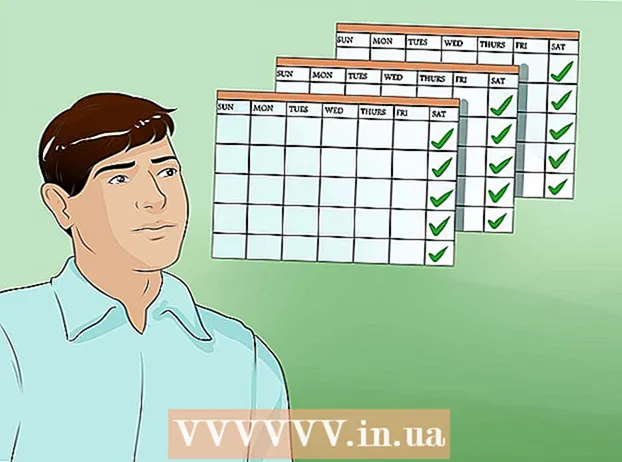작가:
Bobbie Johnson
창조 날짜:
9 4 월 2021
업데이트 날짜:
1 칠월 2024

콘텐츠
iPod에 복사하고 싶은 사진이 컴퓨터에 많이 있습니까? iPod에는 컬러 화면이 있으므로(또는 iPod Touch가 있음) 사진을 복사하여 원할 때마다 볼 수 있습니다. iTunes를 사용하는 것부터 이미지를 자신에게 이메일로 보내는 것까지 여러 가지 방법이 있습니다.
단계
방법 1/4: iTunes 사용
 1 iTunes가 최신 버전인지 확인하십시오. 다음 단계에서는 문제가 없어야 하지만 일반적으로 업데이트를 통해 iTunes를 사용하는 동안 발생할 수 있는 대부분의 문제를 해결할 수 있습니다. 이것은 또한 원하는 기능을 지원하지 않는 아주 오래된 버전을 실행하는 경우에도 특히 중요합니다.
1 iTunes가 최신 버전인지 확인하십시오. 다음 단계에서는 문제가 없어야 하지만 일반적으로 업데이트를 통해 iTunes를 사용하는 동안 발생할 수 있는 대부분의 문제를 해결할 수 있습니다. 이것은 또한 원하는 기능을 지원하지 않는 아주 오래된 버전을 실행하는 경우에도 특히 중요합니다. - Windows OS를 사용하는 경우 "도움말" 버튼 클릭 → 업데이트 확인
- OS X: iTunes 버튼 클릭 → 업데이트 확인
 2 USB 케이블을 사용하여 iPod을 컴퓨터에 연결하십시오. 컴퓨터 포트에 직접 연결하십시오. USB 컨덕터를 통한 연결은 일반적으로 충분한 전력을 제공하지 못할 수 있습니다. iTunes가 아직 실행되지 않은 경우 자동으로 발생할 수 있습니다.
2 USB 케이블을 사용하여 iPod을 컴퓨터에 연결하십시오. 컴퓨터 포트에 직접 연결하십시오. USB 컨덕터를 통한 연결은 일반적으로 충분한 전력을 제공하지 못할 수 있습니다. iTunes가 아직 실행되지 않은 경우 자동으로 발생할 수 있습니다.  3 장치 메뉴에서 iPod을 선택하십시오. 사이드바가 보이지 않으면 보기 → 사이드바 숨기기를 클릭합니다.
3 장치 메뉴에서 iPod을 선택하십시오. 사이드바가 보이지 않으면 보기 → 사이드바 숨기기를 클릭합니다. - 컬러 화면이 없는 플레이어에는 사진을 동기화할 수 없습니다.
- 장치가 인식되지 않으면 복구 모드로 전환해야 할 수 있습니다.
 4 "사진" 탭을 선택하십시오. 사진 동기화 관리자와 함께 열립니다.
4 "사진" 탭을 선택하십시오. 사진 동기화 관리자와 함께 열립니다.  5 "다음에서 사진 동기화" 창을 확인하십시오. 이렇게 하면 다양한 소스에서 사진을 선택하여 iPod과 동기화할 수 있습니다.
5 "다음에서 사진 동기화" 창을 확인하십시오. 이렇게 하면 다양한 소스에서 사진을 선택하여 iPod과 동기화할 수 있습니다.  6 소스를 선택합니다. 드롭다운 메뉴를 사용하여 iPod을 동기화할 대상을 선택하십시오. 컴퓨터에 설치된 다양한 관리자 프로그램에서 사진을 선택하거나 특정 폴더를 선택할 수 있습니다.
6 소스를 선택합니다. 드롭다운 메뉴를 사용하여 iPod을 동기화할 대상을 선택하십시오. 컴퓨터에 설치된 다양한 관리자 프로그램에서 사진을 선택하거나 특정 폴더를 선택할 수 있습니다. - 다양한 소스의 사진을 동기화할 수 있습니다.
 7 동기화할 사진을 선택하세요. 소스의 모든 사진을 동기화하거나 각 사진 옆에 있는 해당 확인란을 선택하여 여러 사진을 수동으로 선택할 수 있습니다.
7 동기화할 사진을 선택하세요. 소스의 모든 사진을 동기화하거나 각 사진 옆에 있는 해당 확인란을 선택하여 여러 사진을 수동으로 선택할 수 있습니다.  8 동기화를 시작합니다. 사진을 iPod에 복사하려면 "적용"을 클릭하십시오. 디스플레이에 동기화 프로세스가 표시됩니다.
8 동기화를 시작합니다. 사진을 iPod에 복사하려면 "적용"을 클릭하십시오. 디스플레이에 동기화 프로세스가 표시됩니다.
방법 2/4: 타사 파일 관리자 사용
 1 iOS 파일 관리자를 컴퓨터에 다운로드합니다. 가장 많이 사용되는 IOS 파일 관리자는 iFunBox입니다. 이 프로그램을 사용하면 사진을 iPod으로 직접 가져올 수 있습니다. 또한 iTunes가 설치되어 있어야 하지만 동기화하면 안 됩니다. iTunes는 iFunBox에서만 iPod을 인식할 수 있습니다.
1 iOS 파일 관리자를 컴퓨터에 다운로드합니다. 가장 많이 사용되는 IOS 파일 관리자는 iFunBox입니다. 이 프로그램을 사용하면 사진을 iPod으로 직접 가져올 수 있습니다. 또한 iTunes가 설치되어 있어야 하지만 동기화하면 안 됩니다. iTunes는 iFunBox에서만 iPod을 인식할 수 있습니다.  2 iPod을 컴퓨터에 연결합니다. iFunBox 창에 연결이 표시되어야 합니다. 아무 일도 일어나지 않으면 iTunes가 올바르게 설치되었는지 확인하십시오.
2 iPod을 컴퓨터에 연결합니다. iFunBox 창에 연결이 표시되어야 합니다. 아무 일도 일어나지 않으면 iTunes가 올바르게 설치되었는지 확인하십시오.  3 "빠른 도구 상자"를 선택하십시오. "파일 및 데이터 가져오기" 섹션에서 "사진 라이브러리" 버튼을 클릭합니다.
3 "빠른 도구 상자"를 선택하십시오. "파일 및 데이터 가져오기" 섹션에서 "사진 라이브러리" 버튼을 클릭합니다.  4 파일을 추가하여 플레이어로 전송을 시작합니다. 사진을 컴퓨터에서 보면서 추가하거나 간단히 iFunBox 창으로 끌어다 놓을 수 있습니다. iFunBox에 사진을 추가하는 즉시 iPod에 자동으로 추가됩니다.
4 파일을 추가하여 플레이어로 전송을 시작합니다. 사진을 컴퓨터에서 보면서 추가하거나 간단히 iFunBox 창으로 끌어다 놓을 수 있습니다. iFunBox에 사진을 추가하는 즉시 iPod에 자동으로 추가됩니다.  5 iPod에서 사진을 찾습니다. 플레이어의 사진 앱을 엽니다. 사진이 사진 앨범에 나타납니다.
5 iPod에서 사진을 찾습니다. 플레이어의 사진 앱을 엽니다. 사진이 사진 앨범에 나타납니다.
방법 3/4: 이메일 사용(iPod Touch만 해당)
 1 자신을 위한 이메일을 만드세요. 선호하는 이메일 프로그램이나 웹사이트를 사용하고 이메일을 이메일 주소로 보냅니다. iPod Touch에서 설정한 주소인지 확인하십시오. 컴퓨터에서 메시지를 작성하고 필요한 이미지를 첨부하십시오.
1 자신을 위한 이메일을 만드세요. 선호하는 이메일 프로그램이나 웹사이트를 사용하고 이메일을 이메일 주소로 보냅니다. iPod Touch에서 설정한 주소인지 확인하십시오. 컴퓨터에서 메시지를 작성하고 필요한 이미지를 첨부하십시오. - 사진 몇 장만 전송하려는 경우 emial이 가장 쉬운 전송 방법일 것입니다.
 2 복사할 사진을 첨부합니다. 전자 서비스는 크기를 제한하여 20-25MB만 첨부할 수 있습니다. 즉, 몇 장의 사진만 보낼 수 있습니다. 이메일 프로그램에서 "첨부" 버튼을 클릭하여 파일을 첨부할 수 있습니다.
2 복사할 사진을 첨부합니다. 전자 서비스는 크기를 제한하여 20-25MB만 첨부할 수 있습니다. 즉, 몇 장의 사진만 보낼 수 있습니다. 이메일 프로그램에서 "첨부" 버튼을 클릭하여 파일을 첨부할 수 있습니다.  3 메시지를 보내다. 첨부한 사진의 수에 따라 메시지를 보내는 데 몇 분이 소요될 수 있습니다.
3 메시지를 보내다. 첨부한 사진의 수에 따라 메시지를 보내는 데 몇 분이 소요될 수 있습니다.  4 iPod에서 메시지를 엽니다. iPod Touch에서 Mail 앱을 엽니다. 받은 편지함에 메시지가 표시되어야 합니다. 그것을 열려면 클릭하십시오.
4 iPod에서 메시지를 엽니다. iPod Touch에서 Mail 앱을 엽니다. 받은 편지함에 메시지가 표시되어야 합니다. 그것을 열려면 클릭하십시오.  5 이미지를 다운로드합니다. 메시지에서 이미지 중 하나를 클릭하여 엽니다. 이미지를 길게 누른 다음 "사진 저장" 옵션을 선택합니다. 이미지가 사진 폴더에 저장됩니다.
5 이미지를 다운로드합니다. 메시지에서 이미지 중 하나를 클릭하여 엽니다. 이미지를 길게 누른 다음 "사진 저장" 옵션을 선택합니다. 이미지가 사진 폴더에 저장됩니다.
방법 4/4: 디스크 모드 사용
 1 iPod을 디스크 모드로 전환하십시오. 이것은 클릭 휠 플레이어에서만 가능합니다. iTunes를 통해 또는 수동으로 iPod을 디스크 모드로 전환할 수 있습니다.
1 iPod을 디스크 모드로 전환하십시오. 이것은 클릭 휠 플레이어에서만 가능합니다. iTunes를 통해 또는 수동으로 iPod을 디스크 모드로 전환할 수 있습니다. - iTunes를 사용하여 iPod을 컴퓨터에 연결합니다. 기기의 메뉴에서 iPod을 선택합니다. 찾아보기 탭에서 디스크 사용 활성화를 클릭합니다.
- 수동 조정 시 메뉴 버튼을 6초 동안 길게 누릅니다. Apple 로고가 나타날 때까지 기다리십시오. 로고가 나타나면 버튼에서 손을 떼고 선택 및 재생 버튼을 길게 누릅니다.디스크 모드 화면이 나타날 때까지 이 버튼을 누르고 있습니다.
 2 iPod을 컴퓨터에 연결합니다. iPod을 수동으로 디스크 모드로 설정한 경우 디스크 모드를 켠 후 iPod을 컴퓨터에 연결하십시오.
2 iPod을 컴퓨터에 연결합니다. iPod을 수동으로 디스크 모드로 설정한 경우 디스크 모드를 켠 후 iPod을 컴퓨터에 연결하십시오.  3 컴퓨터에서 iPod을 엽니다. Windows를 사용하는 경우 iPod이 하드 드라이브로 나타납니다. 컴퓨터 / 내 컴퓨터 / 이것은 PC 창입니다(⊞ 승리+이자형). Mac을 사용하는 경우 iPod은 데스크탑에 하드 드라이브로 나타납니다.
3 컴퓨터에서 iPod을 엽니다. Windows를 사용하는 경우 iPod이 하드 드라이브로 나타납니다. 컴퓨터 / 내 컴퓨터 / 이것은 PC 창입니다(⊞ 승리+이자형). Mac을 사용하는 경우 iPod은 데스크탑에 하드 드라이브로 나타납니다.  4 사진을 iPod에 복사합니다. iPod에서 사진 폴더를 엽니다. 원하는 사진을 폴더로 드래그하거나 복사하세요.
4 사진을 iPod에 복사합니다. iPod에서 사진 폴더를 엽니다. 원하는 사진을 폴더로 드래그하거나 복사하세요.  5 아이팟을 제거합니다. 사진 복사가 완료된 후 iPod을 꺼내면 안전하게 꺼낼 수 있습니다. Windows에서 iPod 드라이브를 마우스 오른쪽 버튼으로 클릭하고 꺼내기를 선택합니다. OS X을 사용하는 경우 드라이브를 휴지통으로 드래그합니다.
5 아이팟을 제거합니다. 사진 복사가 완료된 후 iPod을 꺼내면 안전하게 꺼낼 수 있습니다. Windows에서 iPod 드라이브를 마우스 오른쪽 버튼으로 클릭하고 꺼내기를 선택합니다. OS X을 사용하는 경우 드라이브를 휴지통으로 드래그합니다.
경고
- 사진을 너무 많이 추가하면 iPod에서 음악을 재생하는 데 문제가 있을 수 있습니다.